2022 TOYOTA COROLLA HATCHBACK audio
[x] Cancel search: audioPage 334 of 674
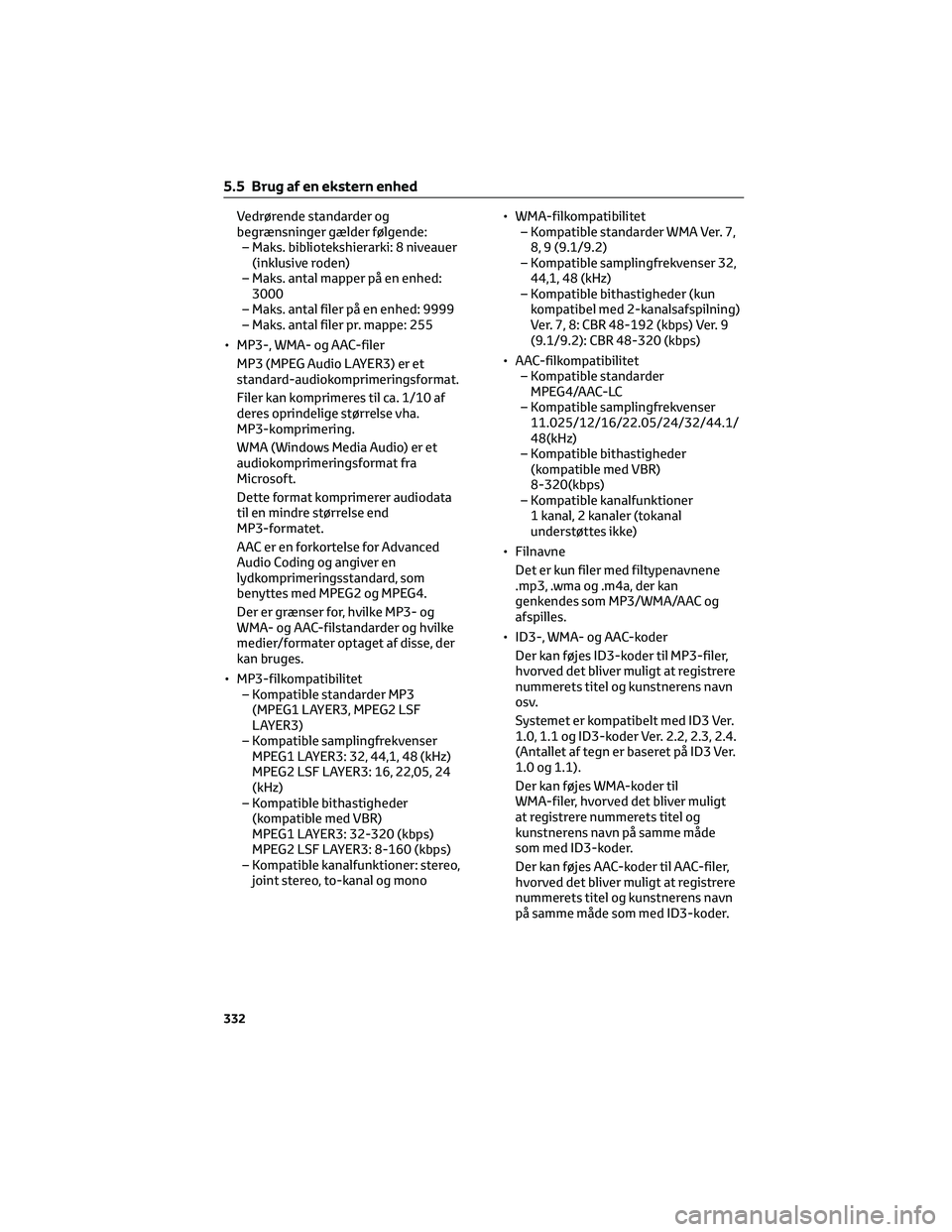
Vedrørende standarder og
begrænsninger gælder følgende:
– Maks. bibliotekshierarki: 8 niveauer
(inklusive roden)
– Maks. antal mapper på en enhed:
3000
– Maks. antal filer på en enhed: 9999
– Maks. antal filer pr. mappe: 255
• MP3-, WMA- og AAC-filer
MP3 (MPEG Audio LAYER3) er et
standard-audiokomprimeringsformat.
Filer kan komprimeres til ca. 1/10 af
deres oprindelige størrelse vha.
MP3-komprimering.
WMA (Windows Media Audio) er et
audiokomprimeringsformat fra
Microsoft.
Dette format komprimerer audiodata
til en mindre størrelse end
MP3-formatet.
AAC er en forkortelse for Advanced
Audio Coding og angiver en
lydkomprimeringsstandard, som
benyttes med MPEG2 og MPEG4.
Der er grænser for, hvilke MP3- og
WMA- og AAC-filstandarder og hvilke
medier/formater optaget af disse, der
kan bruges.
• MP3-filkompatibilitet
– Kompatible standarder MP3
(MPEG1 LAYER3, MPEG2 LSF
LAYER3)
– Kompatible samplingfrekvenser
MPEG1 LAYER3: 32, 44,1, 48 (kHz)
MPEG2 LSF LAYER3: 16, 22,05, 24
(kHz)
– Kompatible bithastigheder
(kompatible med VBR)
MPEG1 LAYER3: 32-320 (kbps)
MPEG2 LSF LAYER3: 8-160 (kbps)
– Kompatible kanalfunktioner: stereo,
joint stereo, to-kanal og mono• WMA-filkompatibilitet
– Kompatible standarder WMA Ver. 7,
8, 9 (9.1/9.2)
– Kompatible samplingfrekvenser 32,
44,1, 48 (kHz)
– Kompatible bithastigheder (kun
kompatibel med 2-kanalsafspilning)
Ver. 7, 8: CBR 48-192 (kbps) Ver. 9
(9.1/9.2): CBR 48-320 (kbps)
• AAC-filkompatibilitet
– Kompatible standarder
MPEG4/AAC-LC
– Kompatible samplingfrekvenser
11.025/12/16/22.05/24/32/44.1/
48(kHz)
– Kompatible bithastigheder
(kompatible med VBR)
8-320(kbps)
– Kompatible kanalfunktioner
1 kanal, 2 kanaler (tokanal
understøttes ikke)
• Filnavne
Det er kun filer med filtypenavnene
.mp3, .wma og .m4a, der kan
genkendes som MP3/WMA/AAC og
afspilles.
• ID3-, WMA- og AAC-koder
Der kan føjes ID3-koder til MP3-filer,
hvorved det bliver muligt at registrere
nummerets titel og kunstnerens navn
osv.
Systemet er kompatibelt med ID3 Ver.
1.0, 1.1 og ID3-koder Ver. 2.2, 2.3, 2.4.
(Antallet af tegn er baseret på ID3 Ver.
1.0 og 1.1).
Der kan føjes WMA-koder til
WMA-filer, hvorved det bliver muligt
at registrere nummerets titel og
kunstnerens navn på samme måde
som med ID3-koder.
Der kan føjes AAC-koder til AAC-filer,
hvorved det bliver muligt at registrere
nummerets titel og kunstnerens navn
på samme måde som med ID3-koder.
5.5 Brug af en ekstern enhed
332
Page 335 of 674

• Afspilning af MP3, WMA og AAC
– Når en enhed med MP3-, WMA-
eller AAC-filer sluttes til, foretages
der først et tjek af alle filer på
USB-enheden. Når filtjekket er
udført, afspilles den første MP3-,
WMA- eller AAC-fil. For at få udført
filtjekket hurtigere anbefaler vi, at
du ikke medtager andet end MP3-,
WMA- eller AAC-filer eller opretter
unødvendige mapper.
– Når USB-enheden er tilsluttet, og
lydkilden er skiftet til
USB-nøglefunktion, starter
USB-nøglen afspilningen af den
første fil i den første mappe. Hvis
USB-enheden tages ud og sættes i
igen (og indholdet ikke er blevet
ændret), genoptager USB-nøglen
afspilningen fra det sted, hvor den
sidst blev benyttet.
• Filtypeendelser
Hvis filtypeendelserne .mp3, .wma og
.m4a. benyttes til andre filer end
MP3-, WMA- og AAC-filer, springes de
over (afspilles ikke).
• Afspilning
– Til afspilning af MP3-filer med stabil
lydkvalitet anbefaler vi en fast
bithastighed på mindst 128 kbps og
en samplingfrekvens på 44,1 kHz.
– Der findes en bred vifte af freeware
og anden kodningssoftware til
MP3-, WMA- og AAC-filer på
markedet, og afhængigt af
kodningen og filformatet kan der
forekomme dårlig lydkvalitet eller
støj i begyndelsen af afspilningen. I
nogle tilfælde er afspilning slet ikke
mulig.
– Microsoft, Windows og Windows
Media er registrerede varemærker
tilhørende Microsoft Corporation i
USA og andre lande.ADVARSEL!
Under kørsel
Undlad at foretage tilslutning af
USB-nøglen eller betjene knapperne.
Det kan føre til en ulykke med død eller
alvorlig kvæstelse til følge.
BEMÆRKNING
Sådan undgår du at beskadige
USB-nøglen
• Efterlad ikke USB-nøglen i bilen.
Temperaturen i bilen kan blive meget
høj og derved beskadige USB-nøglen.
• Undgå at presse ned på USB-nøglen
eller udsætte den for unødvendigt
tryk, mens den er tilsluttet, da det kan
beskadige USB-nøglen eller dens
tilslutningsstik.
• Sæt ikke fremmedlegemer ind i
porten, da det kan beskadige
USB-nøglen eller dens
tilslutningsstik.
5.6 Brug af
Bluetooth®-enheder
5.6.1 Bluetooth®-audio/telefon
Følgende kan udføres ved hjælp af
Bluetooth®trådløs kommunikation:
Bluetooth
®-audio
Med Bluetooth
®-audiosystemet kan du
høre musik afspillet på en transportabel
digital lydafspiller (bærbar afspiller)
gennem bilens højttalere via trådløs
kommunikation.
Dette audiosystem understøtter
Bluetooth
®, et trådløst datasystem som
kan afspille musik fra en transportabel
afspiller uden brug af kabler.
Bluetooth
®-systemet fungerer kun, hvis
din transportable afspiller understøtter
Bluetooth
®.
5.5 Brug af en ekstern enhed
333
5
Audiosystem
Page 336 of 674

Bluetooth®-telefon (håndfrit
telefonsystem)
Dette system understøtter Bluetooth
®,
hvilket gør det muligt at foretage eller
modtage opkald uden at skulle forbinde
mobiltelefonen og systemet og uden at
skulle betjene mobiltelefonen.
Enhedsregistrering/forbindelsesskema
1. Registrér den Bluetooth
®-enhed, der
skal anvendes sammen med
audiosystemet (→S. 337)
2. Vælg den Bluetooth
®-enhed, der skal
anvendes (→S. 338, S. 338)
3. Indstil automatisk tilslutning af
enheden (→S. 339)
4. Kontrollér tilstanden på
Bluetooth
®-tilslutningen (→S. 333)
• Anvendelse til audio:→S. 342
• Anvendelse til håndfri telefon:
→S. 343
Audio-enhed
ATænd/kald op-knap
Tænder for det håndfri
telefonsystem/starter et opkald
BSluk/afbryd-knap
Slukker for det håndfri
telefonsystem/afslutter et
opkald/afviser et opkald
CKnappen "POWER VOLUME"
Tryk: Tænd og sluk for audiosystemet
Drej: Justering af lydstyrken
DFunktionsknap
EKnappen "TUNE• SELECT"
Viser opsætningsmenuen eller
vælger elementer som fx menu og
nummer
Drej: Vælger et element
Tryk: Indlæser det valgte emne
FViser tilstanden for
Bluetooth®-tilslutningen
Hvis “BT” ikke vises, kan
Bluetooth
®-audio/telefon ikke
anvendes.
GDisplay
Der vises en meddelelse, et navn, et
nummer osv.
Mikrofon
5.6 Brug af Bluetooth®-enheder
334
Page 337 of 674

Menuliste for Bluetooth®-audio/-telefon
Du åbner en menu ved at trykke på knappen "TUNE•SELECT" og navigere igennem
menuerne med knappen.
“Bluetooth”-menu
Første menu Anden menu Tredje menuDetaljer vedr. betje-
ningen
"Bluetooth""Pairing" -Registrering af en
Bluetooth
®-enhed
(→S. 337)
"List phone" -Liste over de regi-
strerede mobiltelefo-
ner (→S. 338)
"List audio" -Liste over de
registrerede trans-
portable afspillere
(→S. 338)
"Passkey" -Ændring af adgangs-
nøglen (→S. 338)
“BT power On”
“BT power Off”-Slå automatisk tilslut-
ning af enheden til
eller fra (→S. 339)
"Bluetooth info""Device name"
"Device address"Visning af enhedssta-
tus (→S. 339)
“Display setting On”
“Display setting Off”-Slå bekræftelses-
skærm for automatisk
tilslutning til eller fra
(→S. 339)
"Reset" -Initialisering af
indstillingerne
(→S. 339)
5.6 Brug af Bluetooth®-enheder
335
5
Audiosystem
Page 338 of 674

Menuen "TEL"
Første menu Anden menu Tredje menuDetaljer vedr. betje-
ningen
"TEL""Phonebook"“Auto transfer On”
“Auto transfer Off”Indstilling af automa-
tisk overførsel af
kontakter/
opkaldshistorik til
eller fra (→S. 339)
"Add contacts"Tilføjelse af et nyt
nummer (→S. 339)
"Delete contacts"
*Sletning af en kon-
takt gemt i telefon-
bogen (→S. 339)
"Sort contacts"Sortering af kontak-
ter efter feltet med
fornavn eller efter-
navn (→S. 340)
"Transfer history"Overførsel af op-
kaldshukommelsen
(→S. 340)
"Delete call history"
*Sletning af et num-
mer gemt i opkaldshi-
storikken (→S. 340)
"Favourites""Add favourites"Tilføjelse af en ny
kontakt på favoritli-
sten (→S. 340)
"Delete favourites"Sletning af en kon-
takt fra favoritlisten
(→S. 341)
"HF sound setting""Call volume"Indstilling af opkalds-
lydstyrken (→S. 341)
"Ringtone volume"Indstilling af ringeto-
nens lydstyrke
(→S. 341)
"Ringtone"Indstilling af ringeto-
nen (→S. 341)
*På PBAP-kompatible Bluetooth®-telefoner er denne funktion tilgængelig, når “Auto
transfer On” er slået fra.
Bluetooth
®-audio-/telefonsystemets
funktioner
Afhængig af Bluetooth
®-enheden er visse
funktioner muligvis ikke til rådighed.
5.6 Brug af Bluetooth®-enheder
336
Page 339 of 674

5.6.2 Brug af ratknapperne
Ratknapperne kan benyttes til at betjene
en tilsluttet mobiltelefon eller en bærbar
digital audioafspiller (transportabel
afspiller).
Betjening af en Bluetooth
®-telefon ved
hjælp af knapperne på rattet
ATelefonknap
• Hvis der trykkes på knappen under
et opkald, afsluttes opkaldet.
• Hvis der trykkes på knappen, når et
indkommende opkald modtages,
besvares opkaldet.
• Hvis der trykkes på knappen, når et
ventende opkald modtages,
besvares det ventende opkald.
BLydstyrkeknap
• Tryk på "+"-siden for at øge
lydstyrken.
• Tryk på "-"-siden for at reducere
lydstyrken.
CKnap til tale
Der vises en meddelelse.
5.6.3 Registrér en
Bluetooth®-enhed
Før Bluetooth®-audio/telefon bruges,
skal systemet registrere en
Bluetooth
®-enhed. Du kan registrere op
til 5 Bluetooth®-enheder.
Sådan registrerer du en
Bluetooth
®-enhed
1. Tryk på knappen "TUNE• SELECT", og
vælg "Bluetooth" ved hjælp af
knappen.
2. Tryk på knappen, og vælg "Pairing"
med knappen.
Der vises en adgangsnøgle.
3. Bluetooth
®-enheder, der ikke er
kompatible med SSP (Secure Simple
Pairing): Tast adgangsnøglen ind i
enheden.
Bluetooth
®-enheder, der er
kompatible med SSP (Secure Simple
Pairing): Vælg "YES" for at registrere
enheden Afhængigt af enhedstypen
kan den være registreret automatisk.
Hvis Bluetooth
®-enheden både har
musikafspiller- og
mobiltelefonfunktioner, registreres
begge funktioner samtidigt. Når enheden
slettes, slettes begge funktioner
samtidigt.
Hvis der trykkes på tænd/kald
op-knappen og "TEL"-funktionen åbnes,
uden at der er registreret en telefon, vises
registreringsskærmbilledet automatisk.
5.6 Brug af Bluetooth®-enheder
337
5
Audiosystem
Page 340 of 674

5.7 Menuen "SETUP"
5.7.1 Brug af menuen "SETUP"
("Bluetooth"-menu)
Når en Bluetooth®-enhed er registreret i
systemet, kan systemet benyttes.
Følgende funktioner kan anvendes af
registrerede enheder. Du åbner den
indstillede menu ved at trykke på
knappen "TUNE•SELECT", og vælg
"Bluetooth" ved hjælp af knappen.
Registrering af en Bluetooth
®-enhed
Vælg "Pairing" med knappen
"TUNE•SELECT", og udfør proceduren til
registrering af en enhed. (→S. 337)
Liste over de registrerede
mobiltelefoner
Vælg "List Phone" med knappen
"TUNE•SELECT". Listen med registrerede
mobiltelefoner vises.
Tilslutning af den registrerede mobiltelefon
til audiosystemet
1. Vælg navnet på den mobiltelefon, der
skal tilsluttes, med knappen
"TUNE•SELECT".
2. Vælg "Select" med knappen.
Sletning af en registreret mobiltelefon
1. Vælg navnet på den mobiltelefon, der
skal slettes, med knappen
"TUNE•SELECT".
2. Vælg "Delete" med knappen.
3. Tryk på
(Yes).
Frakobling af den registrerede mobiltelefon i
audiosystemet
1. Vælg navnet på den mobiltelefon, der
skal frakobles, med knappen
"TUNE•SELECT".
2. Vælg "Disconnect" med knappen.
3. Tryk på
(Yes).Liste over de registrerede
transportable afspillere
Vælg "List Audio" med knappen
"TUNE•SELECT". Listen med registrerede
transportable afspillere vises.
Tilslut den registrerede transportable
afspiller til audiosystemet
1. Vælg navnet på den transportable
afspiller, der skal tilsluttes, med
knappen "TUNE•SELECT".
2. Vælg "Select" med knappen.
Sletning af en registreret transportabel
afspiller
1. Vælg navnet på den transportable
afspiller, der skal slettes, med
knappen "TUNE•SELECT".
2. Vælg "Delete" med knappen.
3. Tryk på
(Yes).
Frakobling af den registrerede transportable
afspiller i audiosystemet
1. Vælg navnet på den transportable
afspiller, der skal frakobles, med
knappen "TUNE•SELECT".
2. Vælg "Disconnect" med knappen.
3. Tryk på
(Yes).
Valg af tilslutningsmetode
1. Vælg navnet på den ønskede
transportable afspiller med knappen
"TUNE•SELECT".
2. Vælg "Connection method" med
knappen.
3. Vælg "From vehicle" eller "From audio"
med knappen.
Ændring af adgangsnøglen
1. Vælg "Passkey" med knappen
"TUNE•SELECT".
2. Vælg et 4- til 8-cifret nummer med
knappen.
Indlæs koden et ciffer ad gangen.
3. Når det samlede nummer, der skal
registreres som adgangsnøgle, er
indlæst, skal du trykke på
(Enter).
5.7 Menuen "SETUP"
338
Page 341 of 674

Hvis den adgangsnøgle, der skal
registreres, har 8 cifre, er det ikke
nødvendigt at trykke på
(Enter).
Indstilling af automatisk tilslutning af
enheden til/fra
Hvis “BT power Off” er slået til, tilsluttes
den registrerede enhed automatisk, når
tændingskontakten drejes til ACC.
Vælg “BT power On” eller “BT power Off”
med knappen “TUNE•SELECT".
Visning af enhedsstatus
Vælg "Bluetooth info" med knappen
"TUNE•SELECT".
Visning af enhedens navn
Vælg "Device name" med knappen
"TUNE•SELECT".
Visning af enhedens adresse
Vælg "Device address" med knappen
"TUNE•SELECT".
Indstilling af bekræftelsesskærm for
automatisk tilslutning til/fra
Hvis “Display setting” er slået til, vises
status for den bærbare afspiller, når
tændingskontakten stilles på ACC.
Vælg “Display setting On” eller “Display
setting Off” med knappen
“TUNE•SELECT".
Initialisering
Vælg “Reset” med knappen
“TUNE•SELECT".
Initialisering af “HF sound setting”
Vælg “Sound setting” med knappen
“TUNE•SELECT”, og tryk på
(Yes).
Nærmere oplysninger om “HF sound
setting”:→S. 341
Initialisering af oplysninger om enheden
Vælg "Car device info" med knappen
"TUNE•SELECT”, og tryk på
(Yes).Automatisk tilslutning af en
transportabel afspiller,
bekræftelsesskærm for automatisk
tilslutning og adgangsnøglen
initialiseres.
Initialisering af alle indstillinger
Vælg “Reset All” med knappen
“TUNE•SELECT”, og tryk på
(Yes).
5.7.2 Brug af menuen "SETUP"
(menuen "TEL")
Du åbner den indstillede menu ved at
trykke på knappen "TUNE•SELECT" og
vælge "TEL" med knappen.
Indstilling af automatisk overførsel af
kontakter/historik
Den automatiske overførselsfunktion er
kun tilgængelig for PBAP-kompatible
Bluetooth
®-telefoner.
1. Vælg "Phonebook" med knappen
"TUNE• SELECT".
2. Vælg “Auto transfer On” eller “Auto
transfer Off” med knappen.
Når den er slået til, overføres
telefonens kontaktdata og historik
automatisk.
Tilføjelse af et nyt telefonnummer
1. Vælg "Phonebook" med knappen
"TUNE•SELECT".
2. Vælg “Add contacts” med knappen.
3.Overførsel af alle telefonnumre fra
mobiltelefonen
Vælg "Overwrite all" med knappen
"TUNE•SELECT”, og tryk på
(Yes).
Overførsel af et telefonnummer fra
mobiltelefonen
Vælg "Add one contact" med knappen
"TUNE•SELECT”, og tryk på
(Yes).
Sletning af et registreret
telefonnummer
1. Vælg "Phonebook" med knappen
"TUNE• SELECT".
2. Vælg "Delete contacts" med knappen.
5.7 Menuen "SETUP"
339
5
Audiosystem